Il existe deux façons d'ajouter des numéros dans une colonne automatiquement. Le moyen le plus fiable de numéroter automatiquement les lignes dans Excel est d'utiliser la fonction LIGNE. Cela garantit que les cellules afficher correctement les numéros de ligne, même lorsque les lignes sont ajoutées ou supprimées. Une autre option (qui ne nécessite pas de formule-écriture!) est d'utiliser la fonction de Remplissage—il est plus facile, mais la suppression de lignes peut créer un fossé dans votre gamme de nombre. Apprendre à nombre de vos lignes de manière dynamique ou par remplissage de la colonne avec un modèle continu.
Mesures
@@_
@@
Méthode 1
la Numérotation des Lignes Dynamiquement
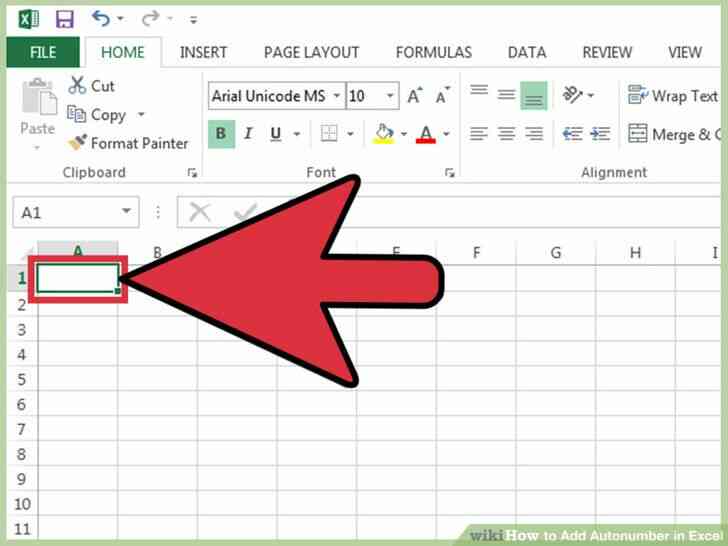
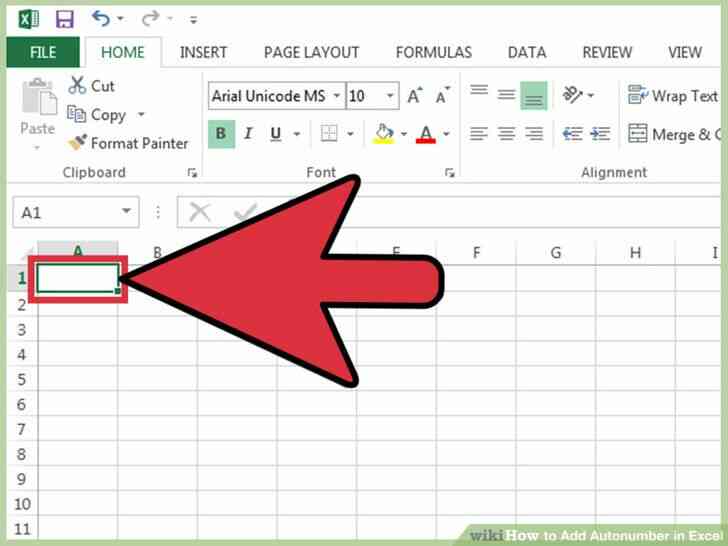
1
@@_
@@Cliquez sur la première cellule où la série de chiffres qui commence. Cette méthode explique comment faire de chaque cellule dans une colonne d'affichage de son numéro de ligne correspondant.[1] C'est une bonne méthode à utiliser si les lignes sont fréquemment ajoutés et supprimés dans votre feuille de calcul.
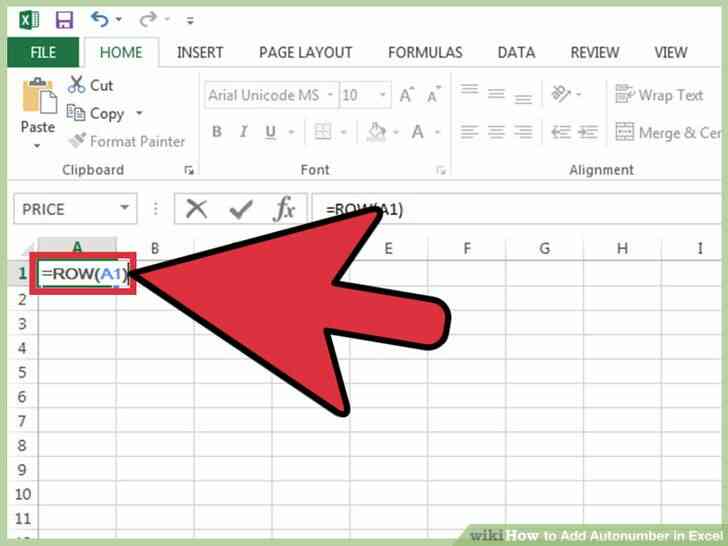
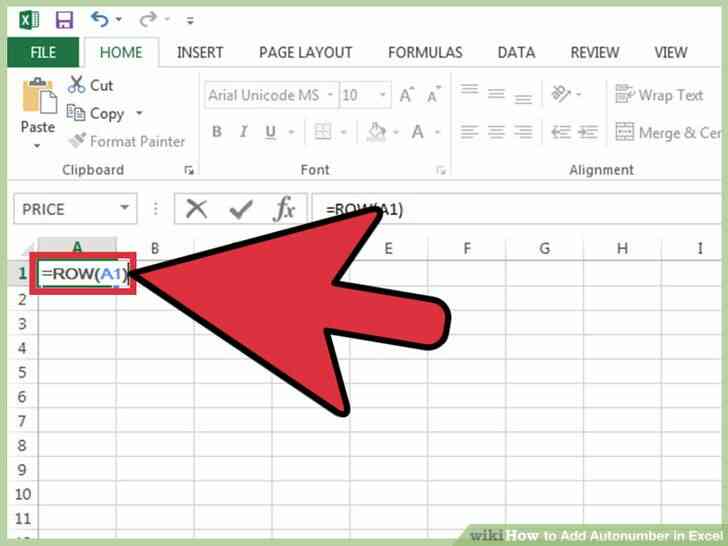
2
@@_
@@Type =LIGNE(A1) dans la cellule (si c'est la cellule A1). Si la cellule n'est pas A1, utiliser le bon nombre de cellules.
- Par exemple, si vous tapez du texte dans la cellule B5, type =LIGNE(B5) à la place.
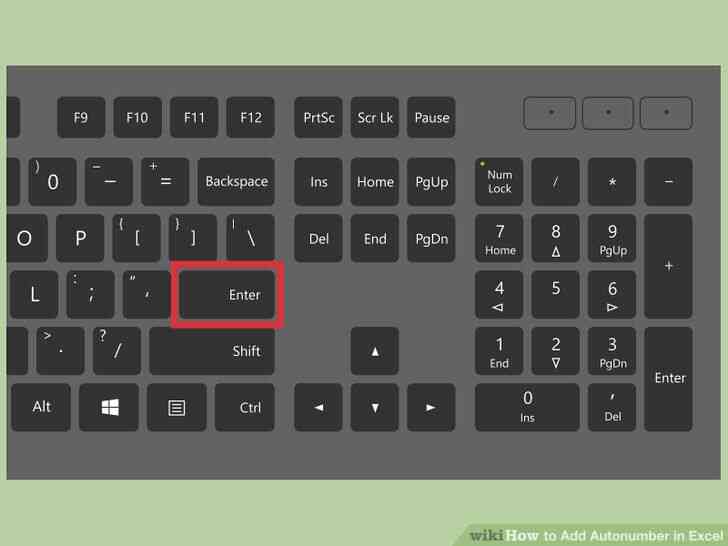
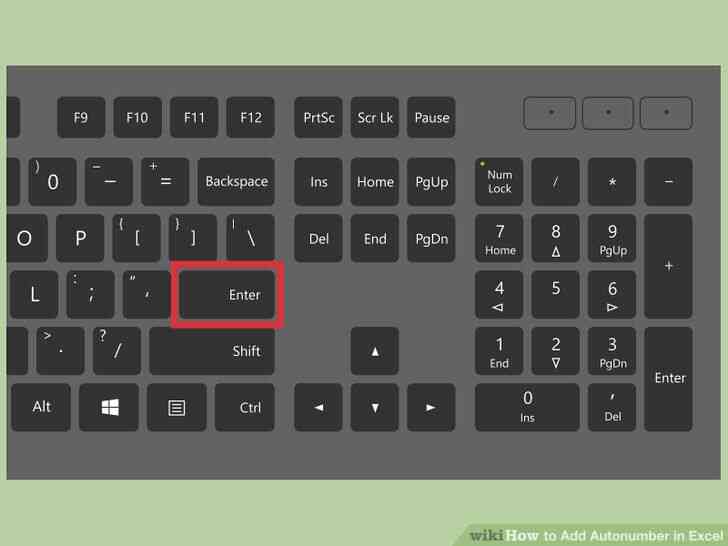
3
@@_
@@Presse ? Saisissez. La cellule va maintenant afficher son numéro de ligne. Si vous avez tapé =LIGNE(A1), la cellule va dire 1. Si vous avez tapé =LIGNE(B5), la cellule de lecture 5.[2]
- Pour commencer avec 1 n'importe quelle ligne vous voulez commencer votre série de nombres, compter le nombre de lignes au-dessus de votre cellule, puis de soustraire un nombre à partir de votre formule.
- Par exemple, si vous avez entré =LIGNE(B5) et que vous souhaitez la cellule pour afficher un 1, modifier la formule pour dire =LIGNE(B5)-4, que B1 est de retour de 4 rangées de B5.[3]
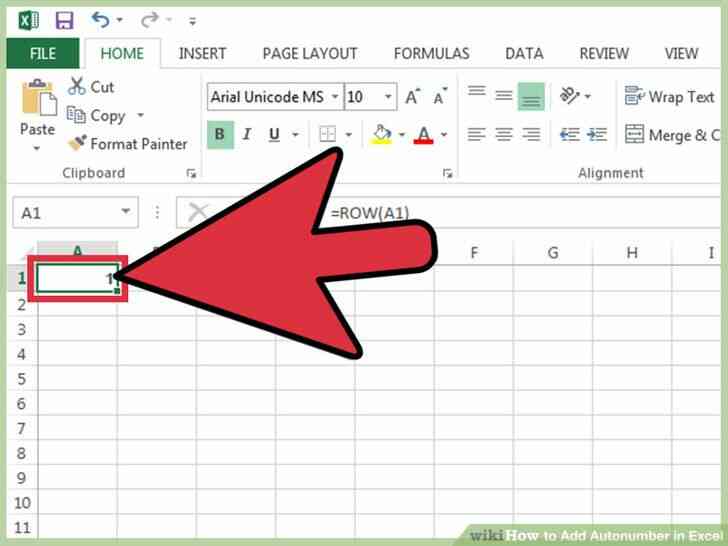
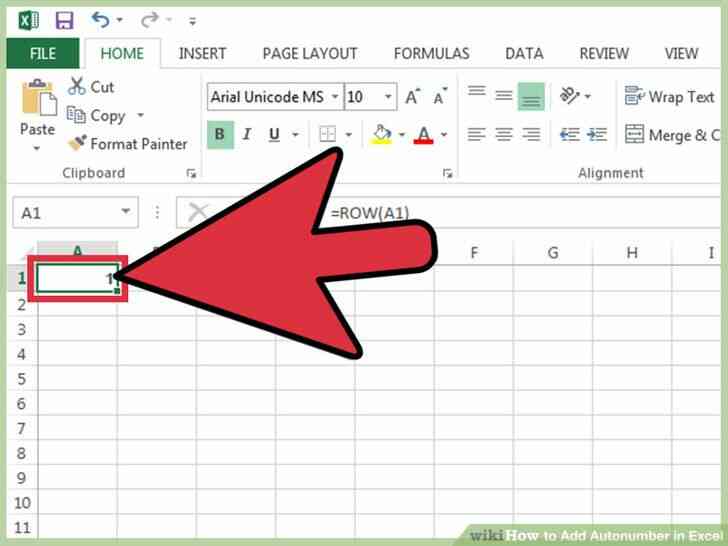
4
@@_
@@Sélectionnez la cellule contenant le premier numéro de la série.
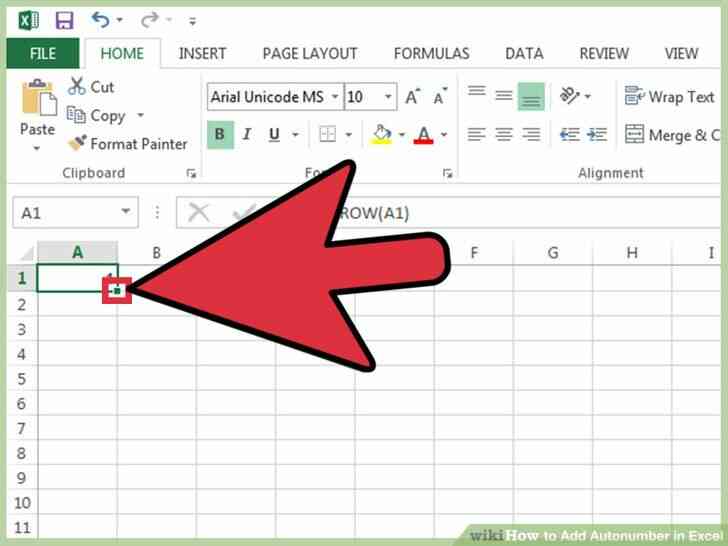
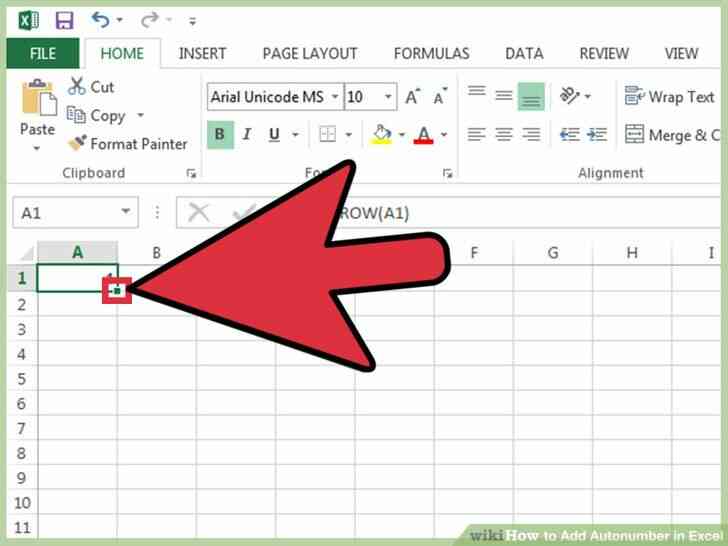
5
@@_
@@Placez le curseur sur la case dans le coin inférieur droit de la cellule sélectionnée. Cette zone est appelée la Poignée de recopie. Lorsque le curseur de la souris est directement au-dessus de la Poignée de recopie, le curseur se transforme en croix symbole.
- Si vous ne voyez pas la Poignée de recopie, accédez à Fichier > Options > Avancé et placez une coche à côté de “Activer la poignée de recopie et de la cellule de glisser-déposer.”
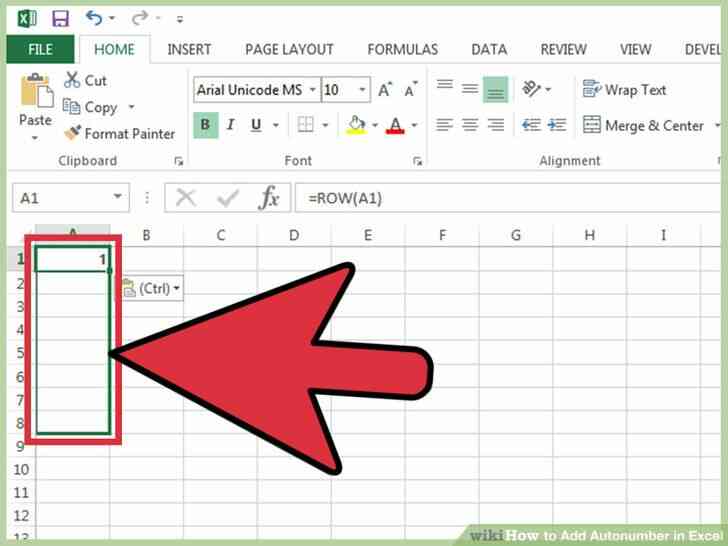
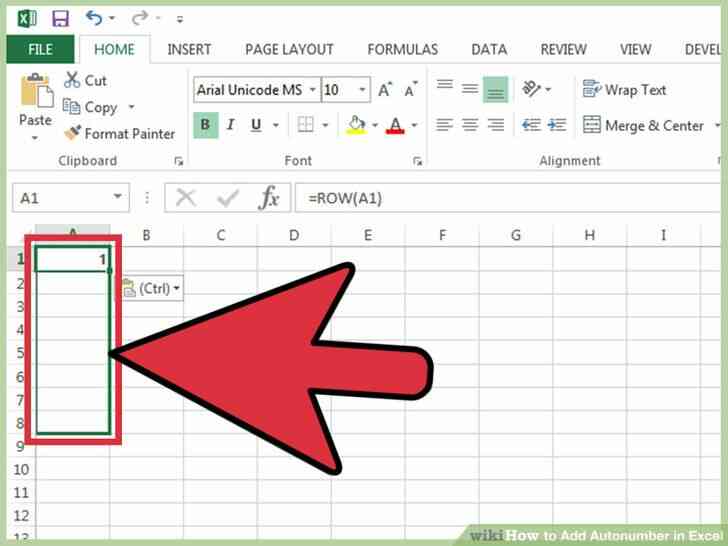
6
@@_
@@faites Glisser la Poignée de recopie vers le bas à la dernière cellule dans votre série. Les cellules de la colonne s'affichent désormais leurs numéros de ligne.
- Si vous supprimez une ligne inclus dans cette série, les cellules numéros de corriger automatiquement sur leurs nouveaux numéros de ligne.
@@_
@@
Méthode 2
le Remplissage d'une Colonne de Nombres Continus
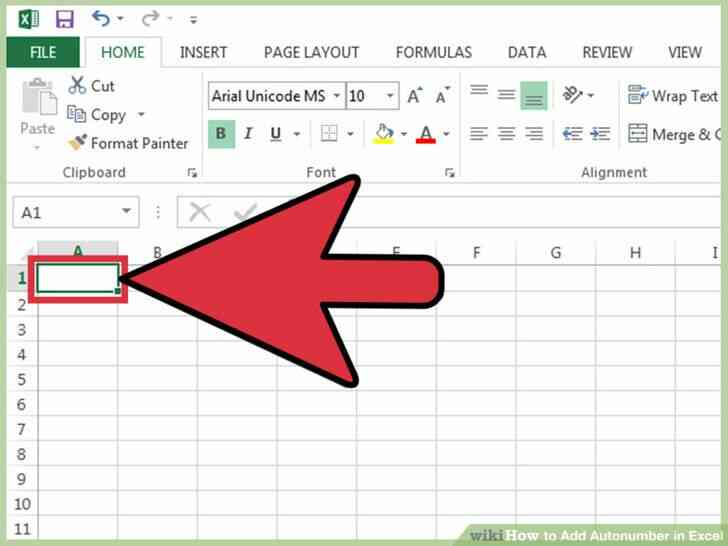
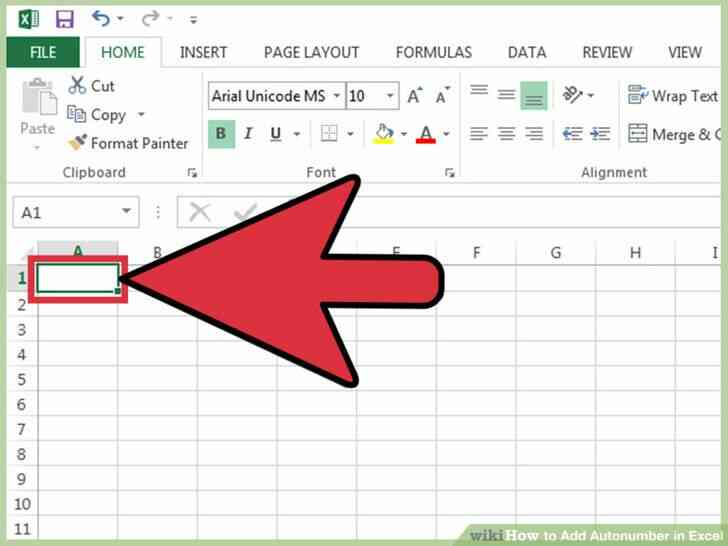
1
@@_
@@Cliquez sur la cellule où votre série de numéros de commencer. Cette méthode va vous montrer comment ajouter une série de nombres continus pour les cellules dans une colonne.
- Si vous utilisez cette méthode et d'avoir plus tard pour supprimer une ligne, vous devrez répéter les étapes de la renumérotation de l'ensemble de la colonne. Si vous pensez que vous allez être la manipulation de lignes de données souvent, voir Numérotation des Lignes.
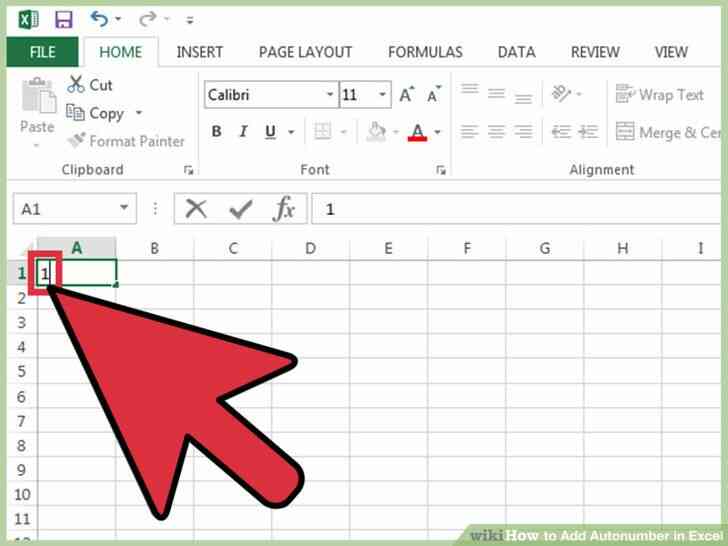
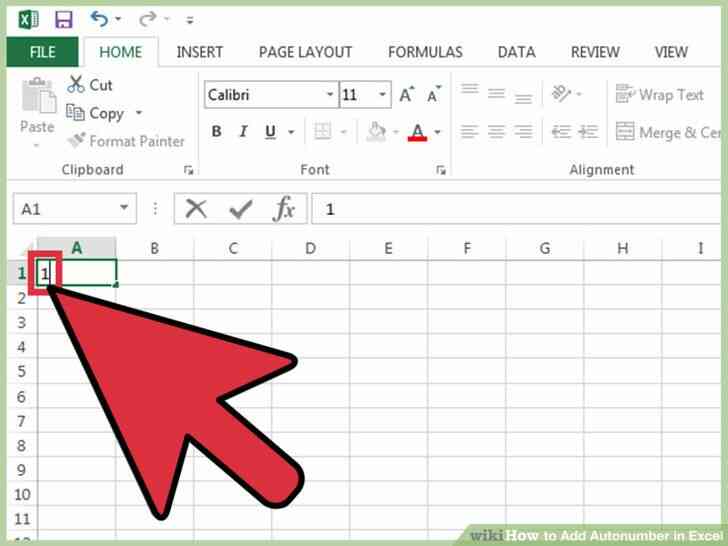
2
@@_
@@Tapez le premier nombre de votre série dans la cellule. Par exemple, si vous sera la numérotation des entrées vers le bas d'une colonne, tapez 1 dans cette cellule.
- Vous n'avez pas à démarrer avec 1. Votre série peut commencer à n'importe quel nombre, et peut même suivre les autres modèles (tels que les nombres, dans les multiples de 5 et plus).[4]
- Excel prend également en charge d'autres types de “numérotation”, y compris les dates, les saisons et les jours de la semaine. Pour remplir une colonne avec les jours de la semaine, par exemple, la première cellule devrait dire “un lundi.”
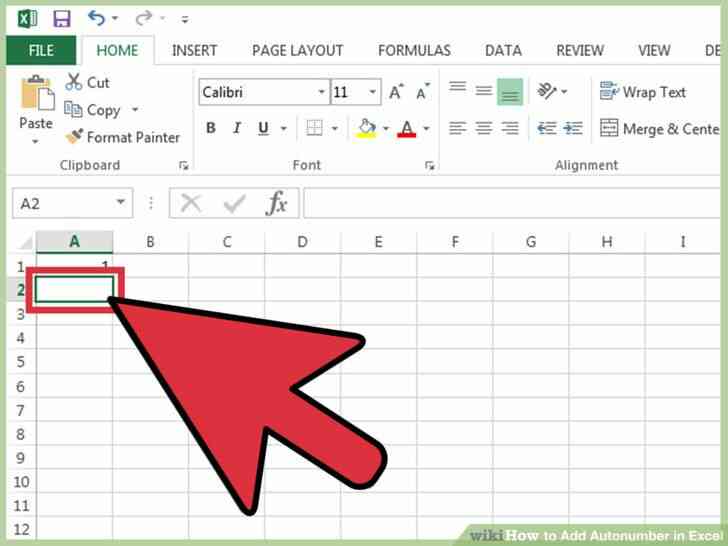
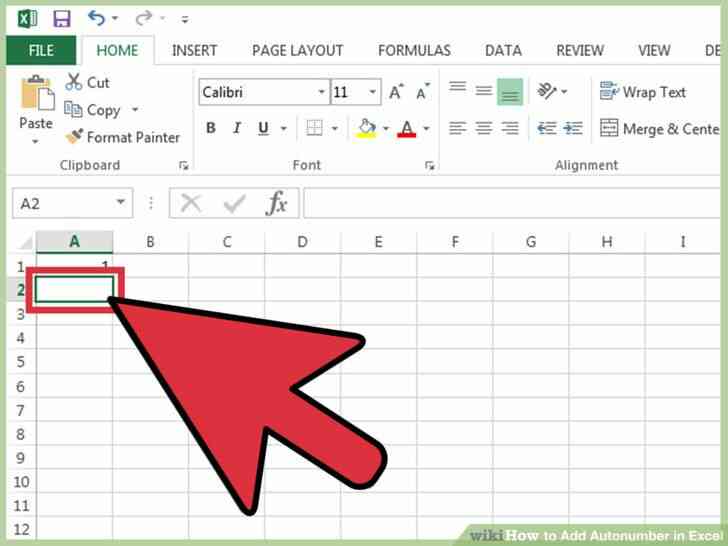
3
@@_
@@Cliquez sur la cellule suivante dans le modèle. Ce doit être la cellule juste en dessous de la cellule active.
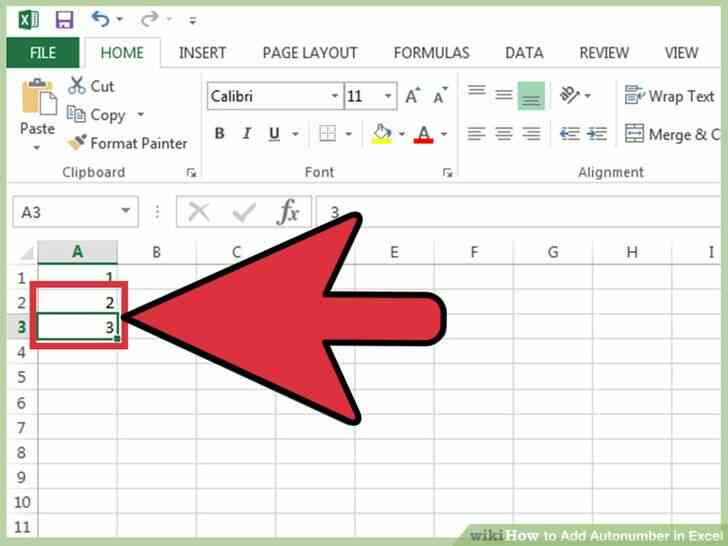
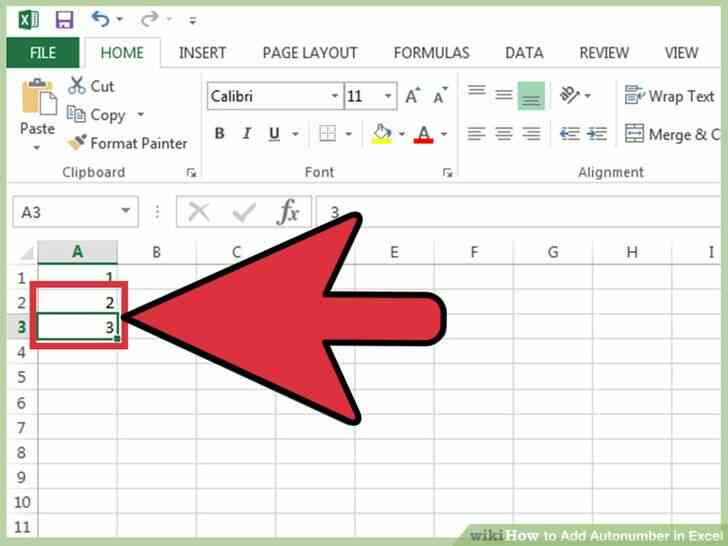
4
@@_
@@Saisissez le deuxième numéro de la série pour créer le motif. Pour nombre d'affilée (1, 2, 3, etc), de type 2 ici.[5]
- Si vous vouliez que votre continu de numéros de quelque chose comme 10, 20, 30, 40, etc, les deux premières cellules de la série devrait être de 10 et 20.
- Si vous utilisez des jours de la semaine, tapez le prochain jour de la semaine dans la cellule.
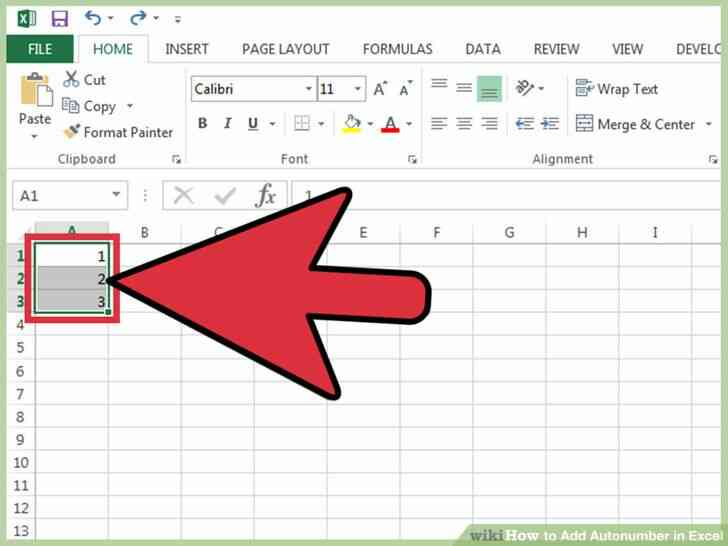
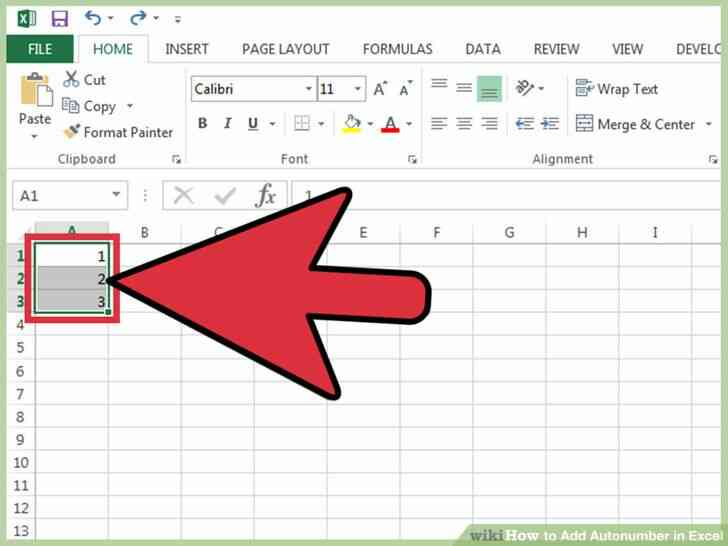
5
@@_
@@Cliquez et faites glisser pour sélectionner les deux cellules. Lorsque vous relâchez le bouton de la souris, les cellules seront mis en évidence.
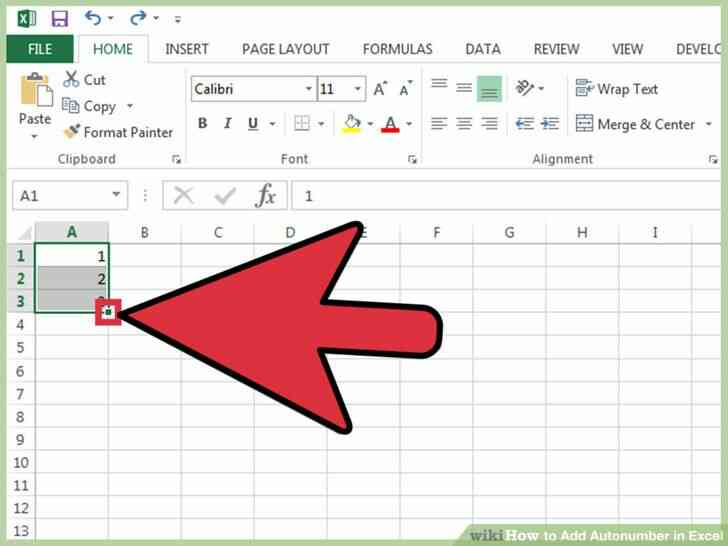
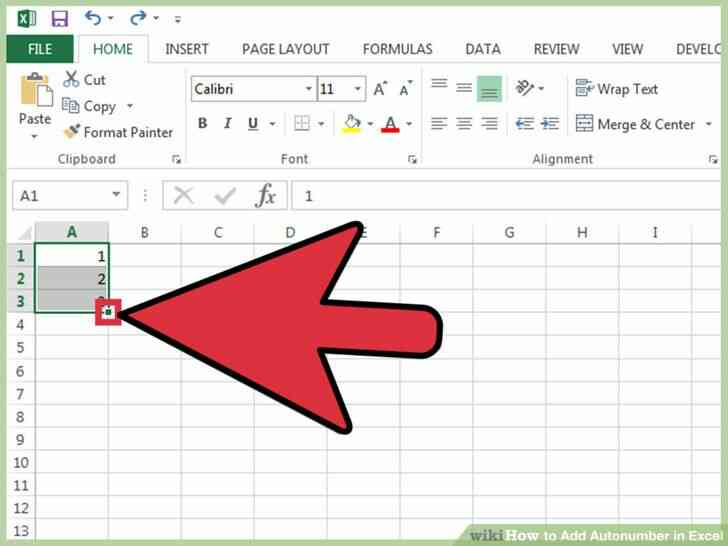
6
@@_
@@Placez le curseur sur la petite case dans le coin inférieur droit de la zone en surbrillance. Cette zone est appelée la Poignée de recopie. Lorsque le pointeur de la souris directement sur le dessus de la Poignée de recopie, le curseur va devenir un réticule symbole.
- Si vous ne voyez pas la Poignée de recopie, accédez à Fichier > Options > Avancé et placez une coche à côté de “Activer la poignée de recopie et de la cellule de glisser-déposer.”
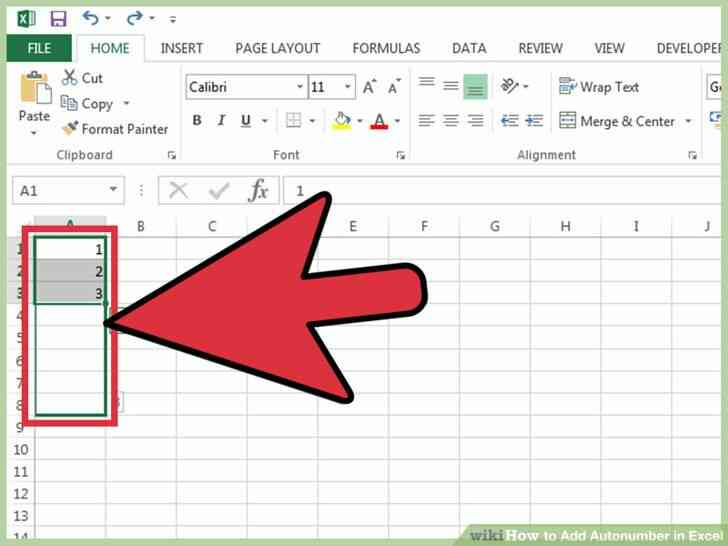
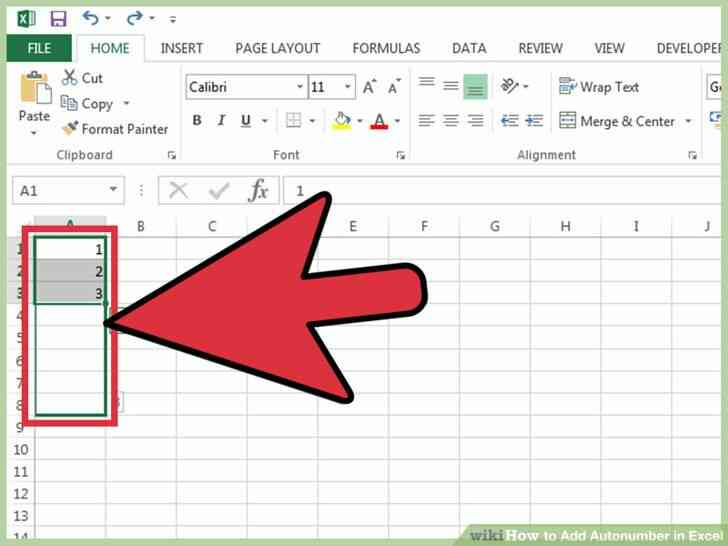
7
@@_
@@Cliquez et faites glisser la Poignée de recopie vers le bas à la dernière cellule de votre série désirée. Une fois que vous relâchez le bouton de la souris, les cellules de la colonne seront numérotés en fonction du modèle que vous avez créé dans la première des deux cellules.
Comment Ajouter de la numerotation automatique dans Excel
Il existe deux façons d'ajouter des numeros dans une colonne automatiquement. Le moyen le plus fiable de numeroter automatiquement les lignes dans Excel est d'utiliser la fonction LIGNE. Cela garantit que les cellules afficher correctement les numeros de ligne, meme lorsque les lignes sont ajoutees ou supprimees. Une autre option (qui ne necessite pas de formule-ecriture!) est d'utiliser la fonction de Remplissage—il est plus facile, mais la suppression de lignes peut creer un fosse dans votre gamme de nombre. Apprendre a nombre de vos lignes de maniere dynamique ou par remplissage de la colonne avec un modele continu.
Mesures
@@_
@@
Methode 1
la Numerotation des Lignes Dynamiquement
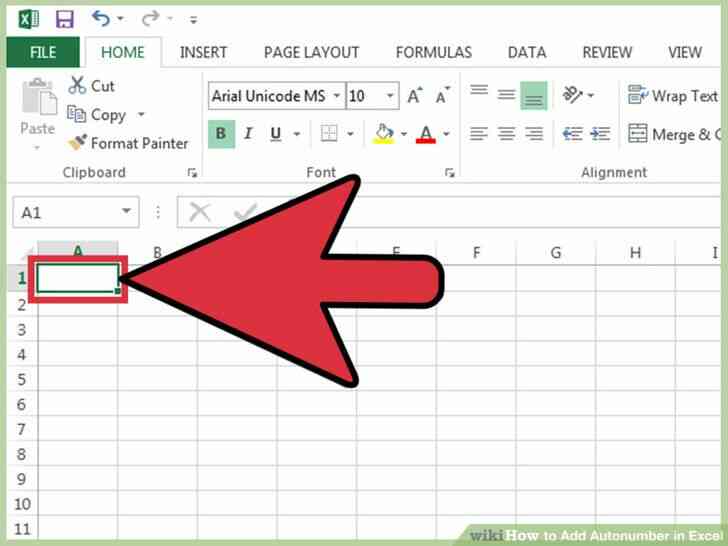
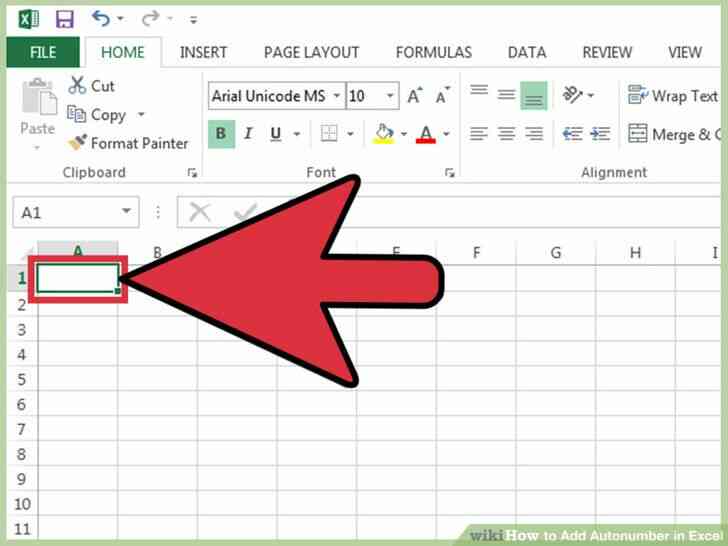
1
@@_
@@Cliquez sur la premiere cellule ou la serie de chiffres qui commence. Cette methode explique comment faire de chaque cellule dans une colonne d'affichage de son numero de ligne correspondant.[1] C'est une bonne methode a utiliser si les lignes sont frequemment ajoutes et supprimes dans votre feuille de calcul.
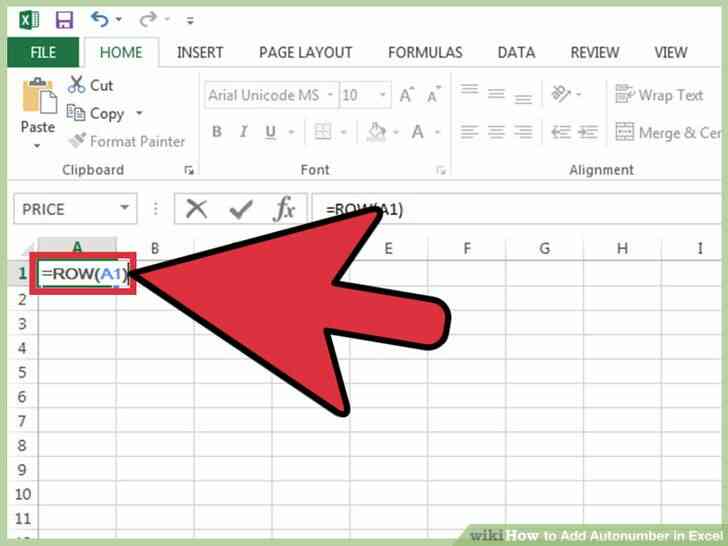
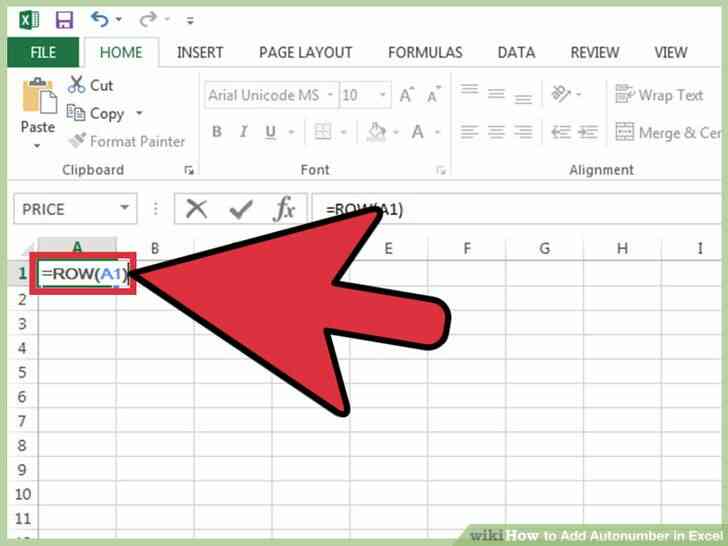
2
@@_
@@Type =LIGNE(A1) dans la cellule (si c'est la cellule A1). Si la cellule n'est pas A1, utiliser le bon nombre de cellules.
- Par exemple, si vous tapez du texte dans la cellule B5, type =LIGNE(B5) a la place.
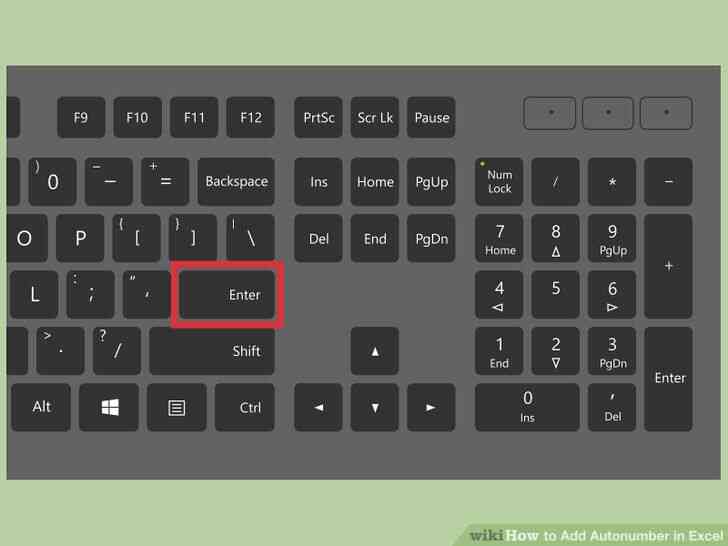
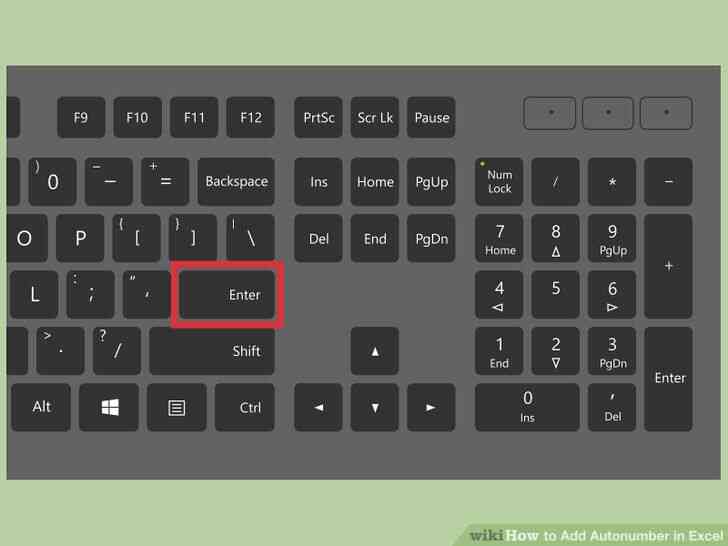
3
@@_
@@Presse ? Saisissez. La cellule va maintenant afficher son numero de ligne. Si vous avez tape =LIGNE(A1), la cellule va dire 1. Si vous avez tape =LIGNE(B5), la cellule de lecture 5.[2]
- Pour commencer avec 1 n'importe quelle ligne vous voulez commencer votre serie de nombres, compter le nombre de lignes au-dessus de votre cellule, puis de soustraire un nombre a partir de votre formule.
- Par exemple, si vous avez entre =LIGNE(B5) et que vous souhaitez la cellule pour afficher un 1, modifier la formule pour dire =LIGNE(B5)-4, que B1 est de retour de 4 rangees de B5.[3]
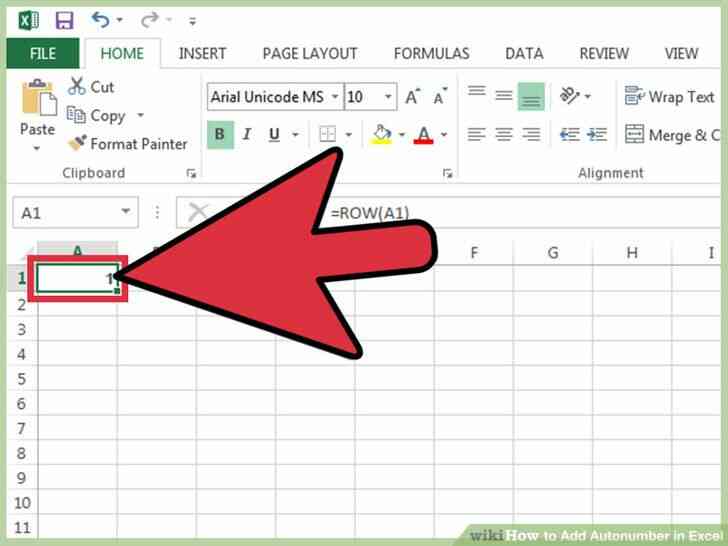
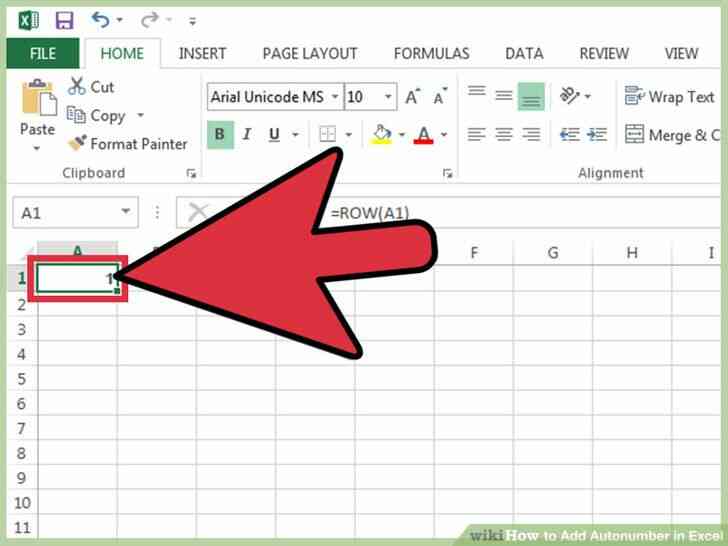
4
@@_
@@Selectionnez la cellule contenant le premier numero de la serie.
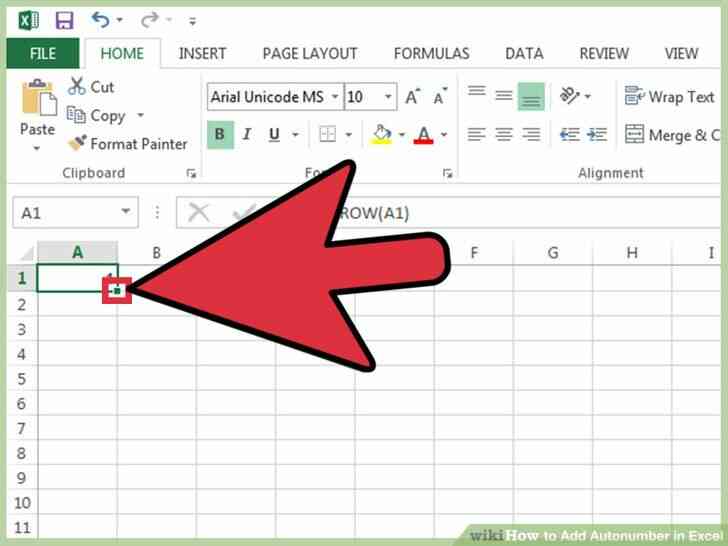
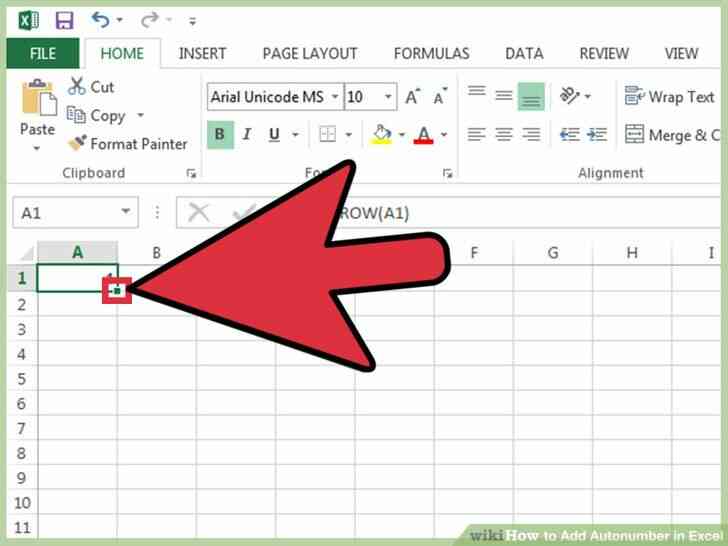
5
@@_
@@Placez le curseur sur la case dans le coin inferieur droit de la cellule selectionnee. Cette zone est appelee la Poignee de recopie. Lorsque le curseur de la souris est directement au-dessus de la Poignee de recopie, le curseur se transforme en croix symbole.
- Si vous ne voyez pas la Poignee de recopie, accedez a Fichier > Options > Avance et placez une coche a cote de “Activer la poignee de recopie et de la cellule de glisser-deposer.”
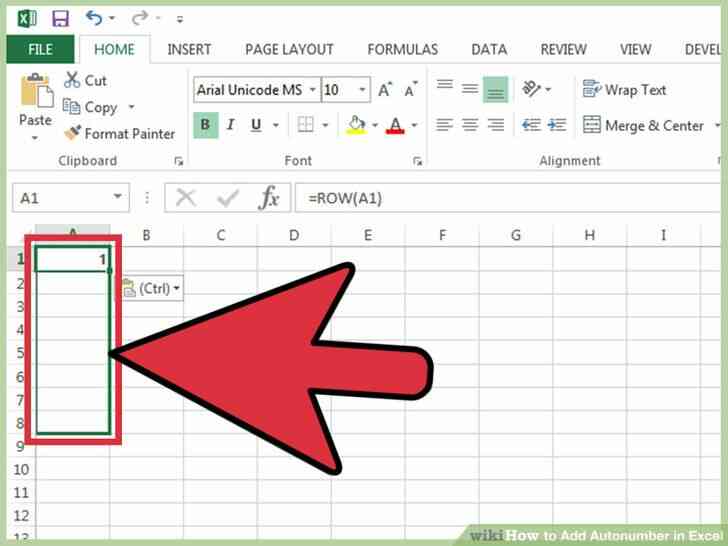
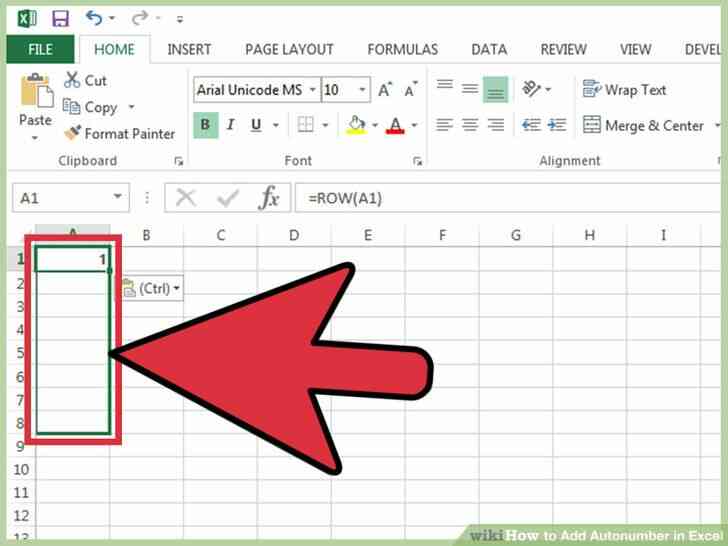
6
@@_
@@faites Glisser la Poignee de recopie vers le bas a la derniere cellule dans votre serie. Les cellules de la colonne s'affichent desormais leurs numeros de ligne.
- Si vous supprimez une ligne inclus dans cette serie, les cellules numeros de corriger automatiquement sur leurs nouveaux numeros de ligne.
@@_
@@
Methode 2
le Remplissage d'une Colonne de Nombres Continus
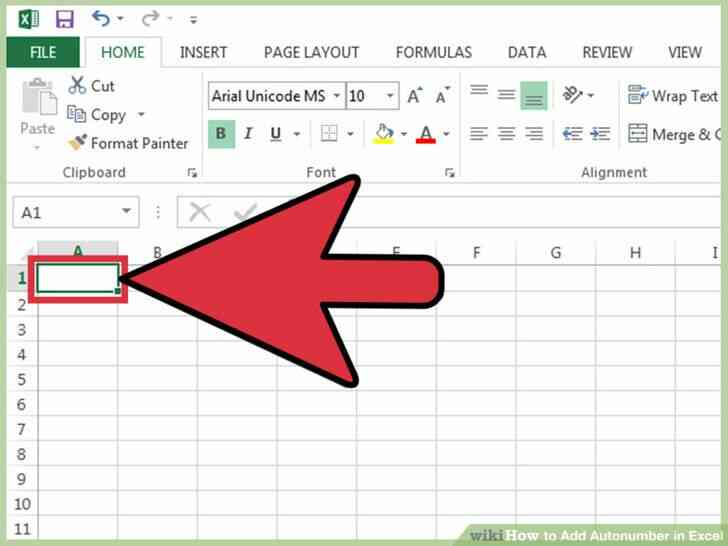
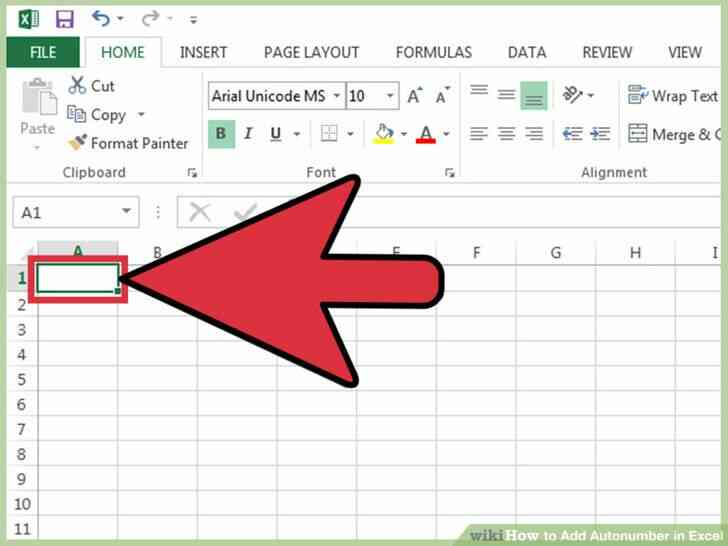
1
@@_
@@Cliquez sur la cellule ou votre serie de numeros de commencer. Cette methode va vous montrer comment ajouter une serie de nombres continus pour les cellules dans une colonne.
- Si vous utilisez cette methode et d'avoir plus tard pour supprimer une ligne, vous devrez repeter les etapes de la renumerotation de l'ensemble de la colonne. Si vous pensez que vous allez etre la manipulation de lignes de donnees souvent, voir Numerotation des Lignes.
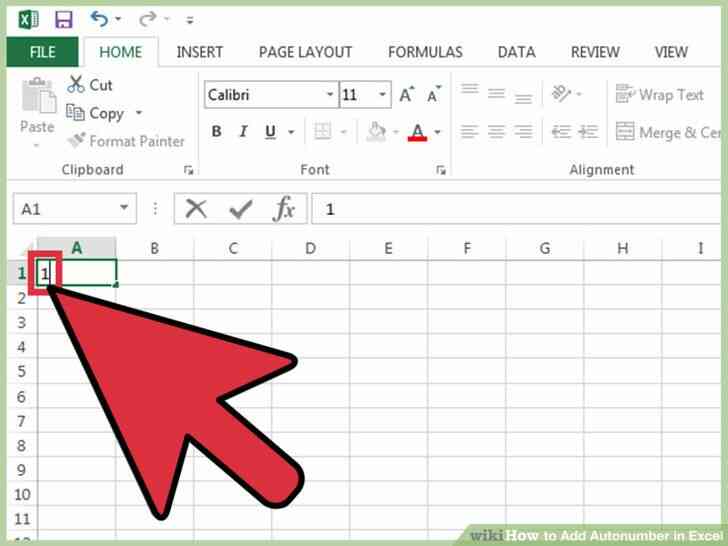
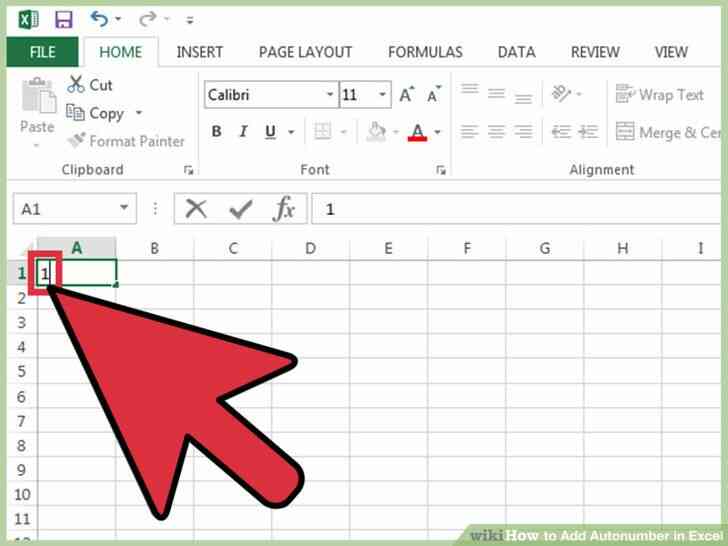
2
@@_
@@Tapez le premier nombre de votre serie dans la cellule. Par exemple, si vous sera la numerotation des entrees vers le bas d'une colonne, tapez 1 dans cette cellule.
- Vous n'avez pas a demarrer avec 1. Votre serie peut commencer a n'importe quel nombre, et peut meme suivre les autres modeles (tels que les nombres, dans les multiples de 5 et plus).[4]
- Excel prend egalement en charge d'autres types de “numerotation”, y compris les dates, les saisons et les jours de la semaine. Pour remplir une colonne avec les jours de la semaine, par exemple, la premiere cellule devrait dire “un lundi.”
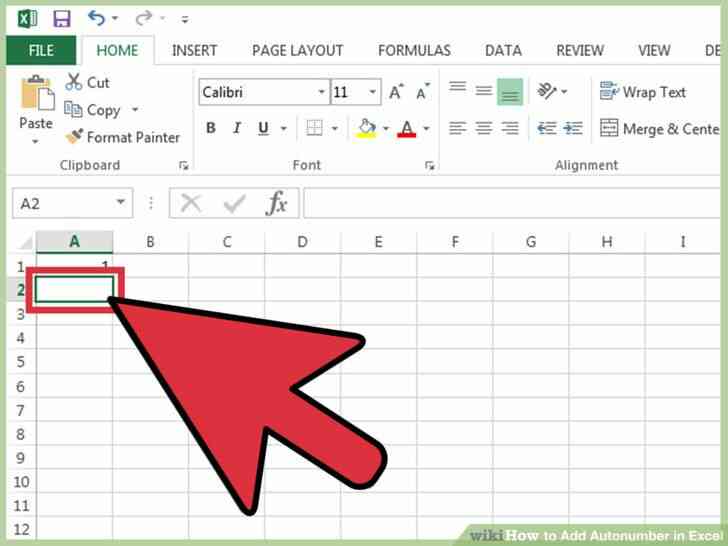
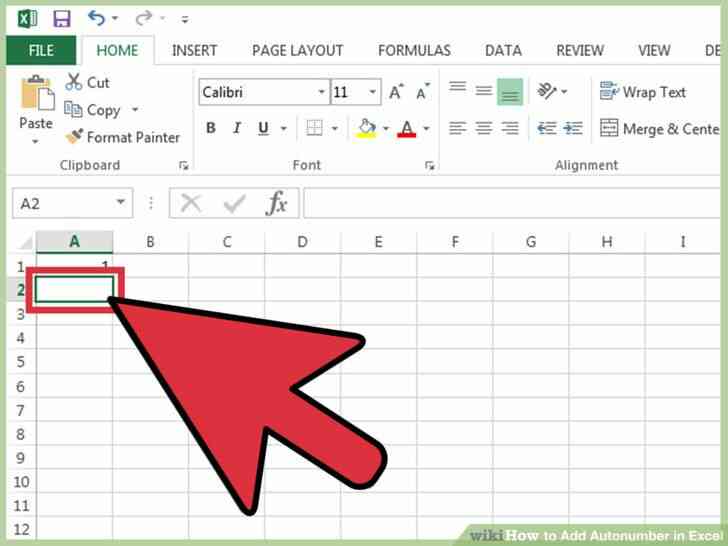
3
@@_
@@Cliquez sur la cellule suivante dans le modele. Ce doit etre la cellule juste en dessous de la cellule active.
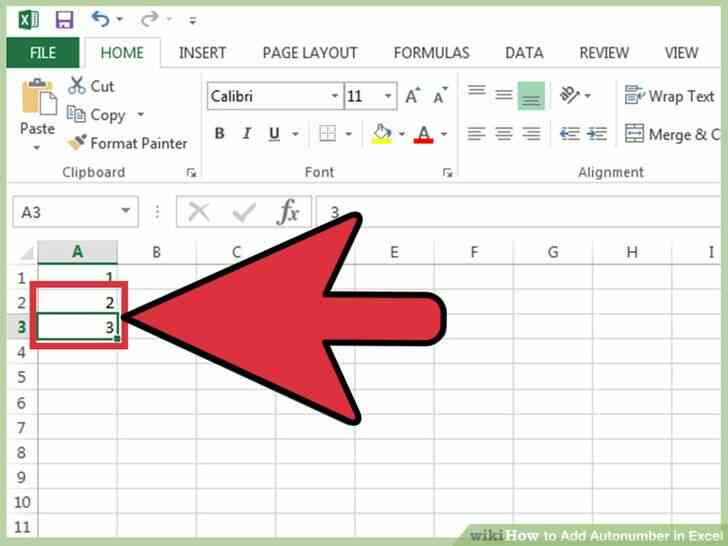
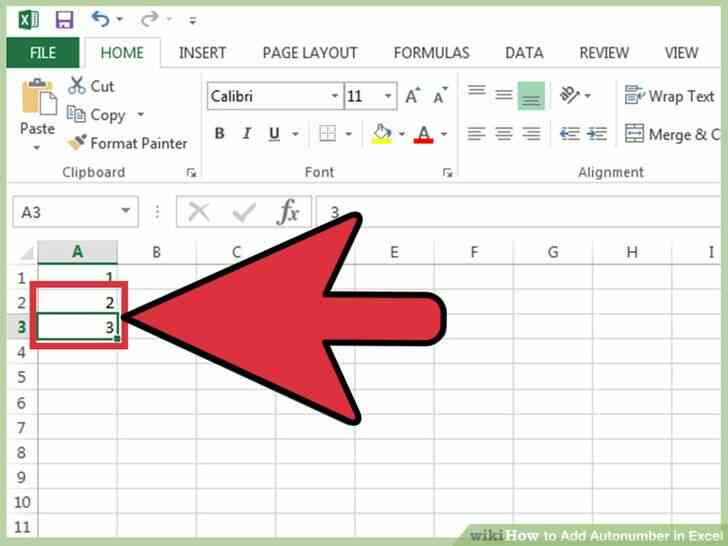
4
@@_
@@Saisissez le deuxieme numero de la serie pour creer le motif. Pour nombre d'affilee (1, 2, 3, etc), de type 2 ici.[5]
- Si vous vouliez que votre continu de numeros de quelque chose comme 10, 20, 30, 40, etc, les deux premieres cellules de la serie devrait etre de 10 et 20.
- Si vous utilisez des jours de la semaine, tapez le prochain jour de la semaine dans la cellule.
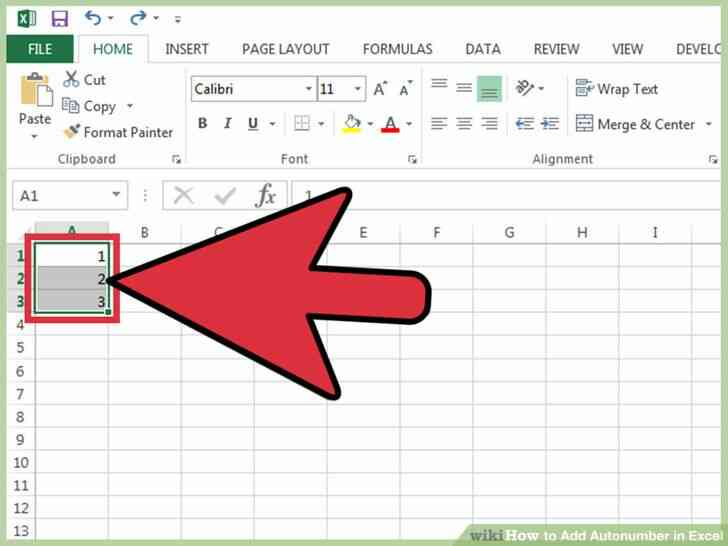
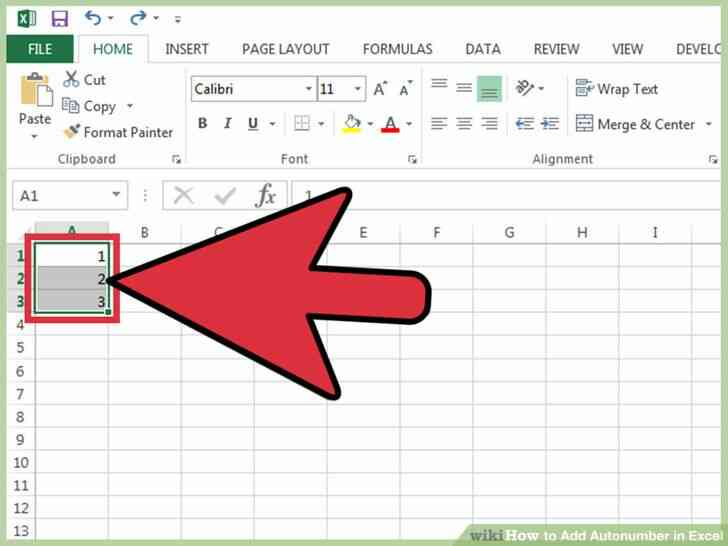
5
@@_
@@Cliquez et faites glisser pour selectionner les deux cellules. Lorsque vous relachez le bouton de la souris, les cellules seront mis en evidence.
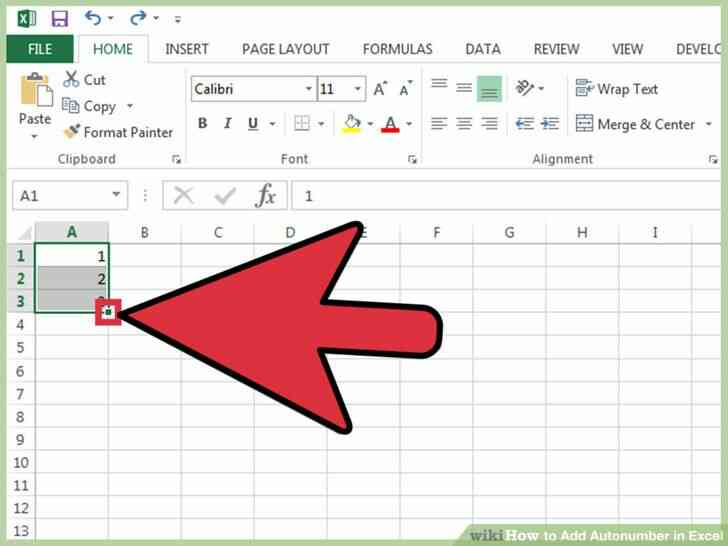
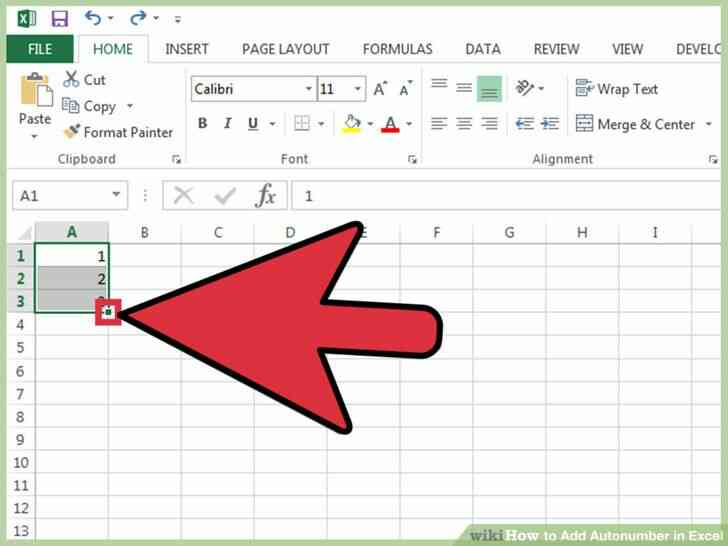
6
@@_
@@Placez le curseur sur la petite case dans le coin inferieur droit de la zone en surbrillance. Cette zone est appelee la Poignee de recopie. Lorsque le pointeur de la souris directement sur le dessus de la Poignee de recopie, le curseur va devenir un reticule symbole.
- Si vous ne voyez pas la Poignee de recopie, accedez a Fichier > Options > Avance et placez une coche a cote de “Activer la poignee de recopie et de la cellule de glisser-deposer.”
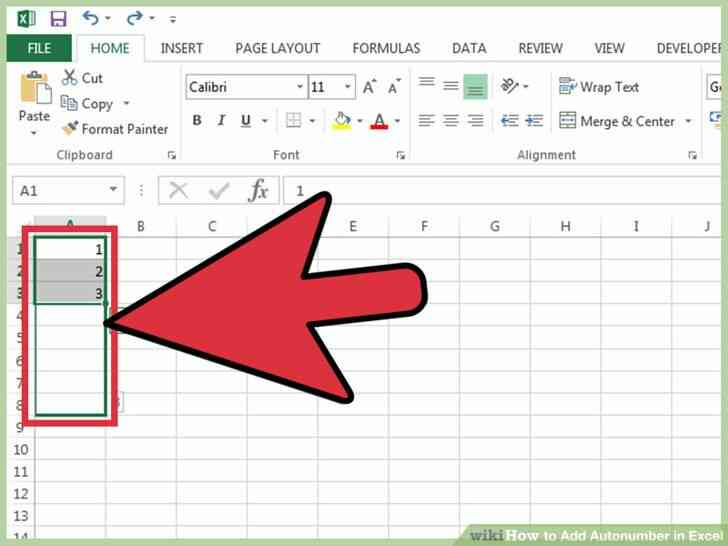
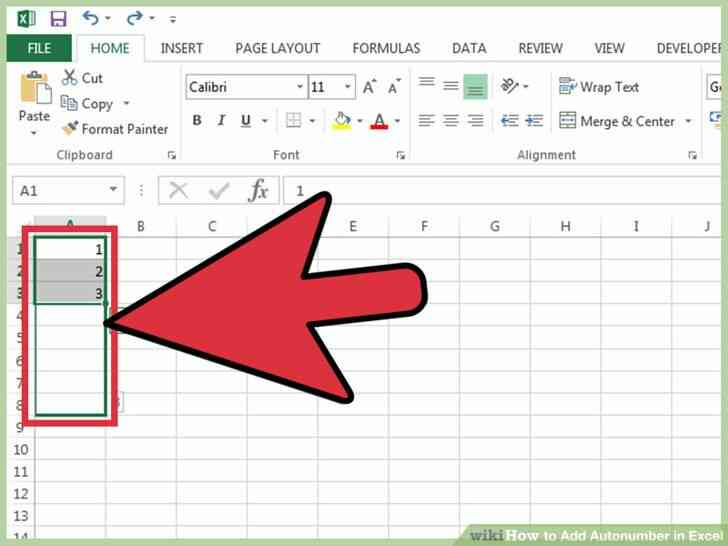
7
@@_
@@Cliquez et faites glisser la Poignee de recopie vers le bas a la derniere cellule de votre serie desiree. Une fois que vous relachez le bouton de la souris, les cellules de la colonne seront numerotes en fonction du modele que vous avez cree dans la premiere des deux cellules.
Comment Ajouter de la numérotation automatique dans Excel
By commentfaire
Il existe deux façons d'ajouter des numéros dans une colonne automatiquement. Le moyen le plus fiable de numéroter automatiquement les lignes dans Excel est d'utiliser la fonction LIGNE. Cela garantit que les cellules afficher correctement les numéros de ligne, même lorsque les lignes sont ajoutées ou supprimées. Une autre option (qui ne nécessite pas de formule-écriture!) est d'utiliser la fonction de Remplissage—il est plus facile, mais la suppression de lignes peut créer un fossé dans votre gamme de nombre. Apprendre à nombre de vos lignes de manière dynamique ou par remplissage de la colonne avec un modèle continu.